Gigaset C530IP User Manual [ru]
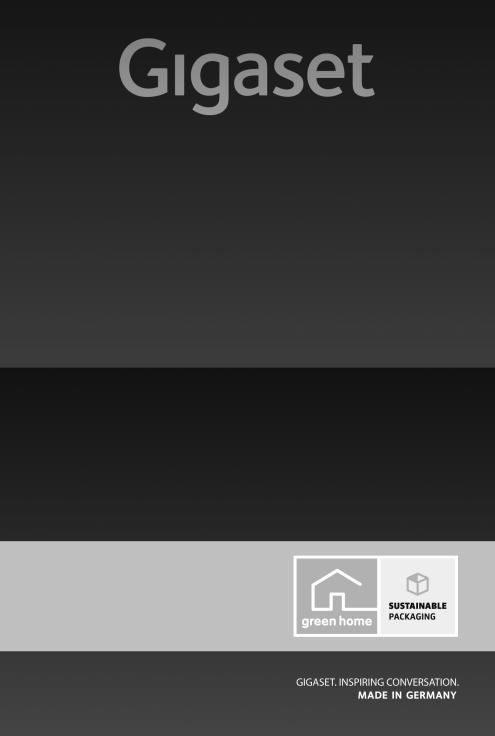
C530 IP - C530A IP
Поздравляем!
Купив продукцию Gigaset, вы выбрали марку, которая заботится об окружающей среде. Эта продукция упакована в экологически чистую упаковку!
Подробнее на сайте www.gigaset.com.
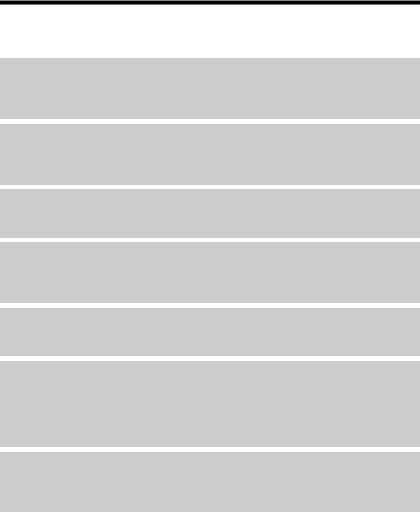
Gigaset C530/530A IP – ваш идеальный помощник
Gigaset C530/530A IP – ваш идеальный помощник
... с впечатляющими возможностями. Благодаря большому TFT-дисплею, удобной клавиатуре и понятному меню телефоном очень легко пользоваться. Используя Gigaset, вы можете гораздо больше, чем просто говорить по телефону:
Порт Ethernet
Подключите свой Gigaset к Интернету и ПК через сеть Ethernet. Используйте открытые и личные телефонные справочники в сети (¢ стр. 105). Можно одновременно редактировать телефонную книгу в Gigaset и телефонный справочник в ПК.
Телефонный справочник на 200 карточек vCard – назначенные встречи
Сохраняйте номера телефонов и другие данные в локальном телефонном справочнике (¢ стр. 102). Заносите памятные даты в телефонную книгу и устанавливайте напоминания (¢ стр. 119).
Используйте Gigaset как офисную АТС
Зарегистрируйте до шести трубок и используйте три автоответчика вашего Gigaset. Назначьте каждому устройству собственный номер.
Gigaset легко конфигурировать благодаря мастерам настройки
Они помогают настраивать для телефона соединения IP-телефонии, а также назначать входящие и исходящие соединения зарегистрированным трубкам и (для Gigaset C530A IP) встроенным автоответчикам (¢ стр. 15).
Доступ к информации из Интернета с Gigaset
Используя информационный центр телефона, выводите на экран информацию из Интернета, специально предназначенную для телефона (¢ стр. 78).
Копирование телефонной книги из имеющейся трубки Gigaset (¢ стр. 104), программируемые цифровые кнопки и кнопки управления меню (¢ стр. 53) для быстрого набора номеров или быстрого доступа к важным функциям, возврат на пять секунд при прослушивании сообщений с автоответчика для повтора последнего фрагмента (¢ стр. 85), чтение сообщений электронной почты на телефоне (без ПК).
Охрана окружающей среды
Программа Gigaset Green Home — используя этот телефон, помните о защите окружающей среды. Со сведениями о наших изделиях ECO DECT можно ознакомиться на сайте www.gigaset.com/service.
Дополнительные сведения о телефоне можно найти по адресу: www.gigaset.com/gigasetC530ip или www.gigaset.com/gigasetC530Aip.
После приобретения телефона Gigaset зарегистрируйте его на сайте www.gigaset.com/ service – это позволит вам еще быстрее получать ответы на любые возникающие у вас вопросы или, если потребуется, гарантийное обслуживание!
Надеемся, что вам понравится новый телефон!
1

Общий вид трубки
Общий вид трубки
|
|
|
1 |
|||
|
|
|
|
|||
i à |
|
V |
|
2 |
||
|
|
|
||||
|
||||||
|
07:15 |
INT 1 |
14 Окт |
|
|
|
|
Вызовы Календ.
 3
3
13
 4
4
12 |
|
|
|
5 |
|
|
11
10 
 9
9 


 6
6
8
7
1 |
Дисплей в режиме ожидания |
2 |
Область индикаторов состояния |
|
Значки показывают текущие настройки |
|
и рабочее состояние телефона |
3 |
Кнопки меню (¢стр. 29) |
4 |
Кнопка сообщений (¢стр. 30) |
|
Доступ к спискам сообщений и вызовов |
|
Мигает: новое сообщение или новый |
|
вызов |
5 |
Кнопка отбоя, кнопка включения/ |
|
выключения |
Завершить вызов; отменить; вернуться на предыдущий уровень меню (нажмите
иотпустите); вернуться в режим ожидания (нажмите и удерживайте); включить/ выключить трубку (нажмите
иудерживайте в режиме ожидания)
6 |
Кнопка «#» |
|
Включение и отключение блокировки |
|
кнопок (нажмите и удерживайте |
|
в режиме ожидания) |
|
Переключение между прописными/ |
|
строчными буквами и цифрами |
|
Вставка паузы при наборе (нажмите |
|
и удерживайте) |
7 |
Микрофон (¢стр. 37) |
8 |
Кнопка повторного вызова |
|
Консультационный вызов (мигает) |
|
(нажмите и удерживайте) |
9 |
Кнопка со звездочкой (*) |
|
Включение и выключение сигнала вызова |
|
(нажмите и удерживайте в режиме |
|
ожидания). |
|
Открытие таблицы специальных символов |
|
(при вводе текста). |
10 |
Разъем для гарнитуры (¢стр. 26) |
11 |
Кнопка 1 |
|
Набор номера автоответчика (только |
|
C530A IP)/сетевой почтовый ящик |
|
(нажмите и удерживайте) |
12 |
Кнопка разговора/громкой связи |
Отображается набранный номер. Прием вызова; переключение между динамиком трубки и режимом громкой
связи. Открытие списка повторного вызова (нажмите и отпустите)
13 |
Кнопка управления/кнопка меню |
|
(¢стр. 28) |
2
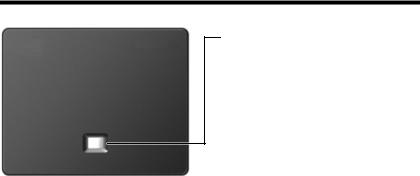
Общий вид базового блока
Общий вид базового блока
Кнопка поиска
Горит: активно соединение локальной сети (телефон соединен с маршрутизатором)
Мигает: передача данных по соединению локальной сети
Включение поиска, отображение IP-адреса на трубке: ¤ нажмите и отпустите
Перевод базового блока в режим регистрации:
¤ нажмите и удерживайте
3

Содержание
Содержание
Gigaset C530/530A IP – ваш идеальный помощник . . . . . . . . . . . . . . . . . . . . . . . . . . . . . . . . . . . . . . . . 1 Общий вид трубки . . . . . . . . . . . . . . . . . . . . . . . . . . . . . . . . . . . . . . . . . . . . . . . . . . . . . . . . . . . . . . . . . . . . . . . . 2 Общий вид базового блока . . . . . . . . . . . . . . . . . . . . . . . . . . . . . . . . . . . . . . . . . . . . . . . . . . . . . . . . . . . . . . . 3 Правила техники безопасности . . . . . . . . . . . . . . . . . . . . . . . . . . . . . . . . . . . . . . . . . . . . . . . . . . . . . . . . . . 6 Подготовка к работе . . . . . . . . . . . . . . . . . . . . . . . . . . . . . . . . . . . . . . . . . . . . . . . . . . . . . . . . . . . . . . . . . . . . . . 8 Разъяснение инструкций в этом руководстве по эксплуатации . . . . . . . . . . . . . . . . . . . . . . . . . 27 Знакомство с телефоном . . . . . . . . . . . . . . . . . . . . . . . . . . . . . . . . . . . . . . . . . . . . . . . . . . . . . . . . . . . . . . . . 28 Выполнение вызовов . . . . . . . . . . . . . . . . . . . . . . . . . . . . . . . . . . . . . . . . . . . . . . . . . . . . . . . . . . . . . . . . . . . . 32 Использование функций, предоставляемых оператором (сетевые услуги) . . . . . . . . . . . . . . 41 Экономичные вызовы . . . . . . . . . . . . . . . . . . . . . . . . . . . . . . . . . . . . . . . . . . . . . . . . . . . . . . . . . . . . . . . . . . . 47 Настройка параметров телефона . . . . . . . . . . . . . . . . . . . . . . . . . . . . . . . . . . . . . . . . . . . . . . . . . . . . . . . . 48 Изменение системных настроек . . . . . . . . . . . . . . . . . . . . . . . . . . . . . . . . . . . . . . . . . . . . . . . . . . . . . . . . . 55 Использование ретранслятора . . . . . . . . . . . . . . . . . . . . . . . . . . . . . . . . . . . . . . . . . . . . . . . . . . . . . . . . . . 64 SMS (текстовые сообщения) . . . . . . . . . . . . . . . . . . . . . . . . . . . . . . . . . . . . . . . . . . . . . . . . . . . . . . . . . . . . . 65 Уведомления о поступлении электронной почты . . . . . . . . . . . . . . . . . . . . . . . . . . . . . . . . . . . . . . . 74 Инфо-центр – постоянный доступ в Интернет с телефона . . . . . . . . . . . . . . . . . . . . . . . . . . . . . . . 78 Автоответчик базового блока Gigaset C530A IP . . . . . . . . . . . . . . . . . . . . . . . . . . . . . . . . . . . . . . . . . . 85 Сетевой почтовый ящик . . . . . . . . . . . . . . . . . . . . . . . . . . . . . . . . . . . . . . . . . . . . . . . . . . . . . . . . . . . . . . . . . 93 Использование нескольких трубок . . . . . . . . . . . . . . . . . . . . . . . . . . . . . . . . . . . . . . . . . . . . . . . . . . . . . . 97 Телефонные справочники . . . . . . . . . . . . . . . . . . . . . . . . . . . . . . . . . . . . . . . . . . . . . . . . . . . . . . . . . . . . . . 102 Списки вызовов . . . . . . . . . . . . . . . . . . . . . . . . . . . . . . . . . . . . . . . . . . . . . . . . . . . . . . . . . . . . . . . . . . . . . . . . 115 ECO DECT . . . . . . . . . . . . . . . . . . . . . . . . . . . . . . . . . . . . . . . . . . . . . . . . . . . . . . . . . . . . . . . . . . . . . . . . . . . . . . . 117 Будильник . . . . . . . . . . . . . . . . . . . . . . . . . . . . . . . . . . . . . . . . . . . . . . . . . . . . . . . . . . . . . . . . . . . . . . . . . . . . . . 118 Календарь . . . . . . . . . . . . . . . . . . . . . . . . . . . . . . . . . . . . . . . . . . . . . . . . . . . . . . . . . . . . . . . . . . . . . . . . . . . . . . 119 Радионяня . . . . . . . . . . . . . . . . . . . . . . . . . . . . . . . . . . . . . . . . . . . . . . . . . . . . . . . . . . . . . . . . . . . . . . . . . . . . . . 121 Работа телефона с офисной АТС . . . . . . . . . . . . . . . . . . . . . . . . . . . . . . . . . . . . . . . . . . . . . . . . . . . . . . . . 123 Значки на дисплее . . . . . . . . . . . . . . . . . . . . . . . . . . . . . . . . . . . . . . . . . . . . . . . . . . . . . . . . . . . . . . . . . . . . . . 125 Обзор меню . . . . . . . . . . . . . . . . . . . . . . . . . . . . . . . . . . . . . . . . . . . . . . . . . . . . . . . . . . . . . . . . . . . . . . . . . . . . 128
Настройка телефона с помощью веб-конфигуратора . . . . . . . . . . . . . . . . . . . . . . . . . . . . . . . . . . . . . . . . . . . . . . . . . . . . . . . . . . . . . . . . . . . . . 131
Служба сервиса и поддержи . . . . . . . . . . . . . . . . . . . . . . . . . . . . . . . . . . . . . . . . . . . . . . . . . . . . . . . . . . . . 156 Условия гарантийного обслуживания . . . . . . . . . . . . . . . . . . . . . . . . . . . . . . . . . . . . . . . . . . . . . . . . . . 166 Допуск к эксплуатации . . . . . . . . . . . . . . . . . . . . . . . . . . . . . . . . . . . . . . . . . . . . . . . . . . . . . . . . . . . . . . . . . 169 Меры экологической безопасности . . . . . . . . . . . . . . . . . . . . . . . . . . . . . . . . . . . . . . . . . . . . . . . . . . . . 170 Приложение . . . . . . . . . . . . . . . . . . . . . . . . . . . . . . . . . . . . . . . . . . . . . . . . . . . . . . . . . . . . . . . . . . . . . . . . . . . . 171
4
Содержание
Словарь терминов . . . . . . . . . . . . . . . . . . . . . . . . . . . . . . . . . . . . . . . . . . . . . . . . . . . . . . . . . . . . . . . . . . . . . . 175 Аксессуары . . . . . . . . . . . . . . . . . . . . . . . . . . . . . . . . . . . . . . . . . . . . . . . . . . . . . . . . . . . . . . . . . . . . . . . . . . . . . 188 Установка базового блока на стене . . . . . . . . . . . . . . . . . . . . . . . . . . . . . . . . . . . . . . . . . . . . . . . . . . . . . 193 Установка зарядной подставки на стене . . . . . . . . . . . . . . . . . . . . . . . . . . . . . . . . . . . . . . . . . . . . . . . . 194 Алфавитный указатель . . . . . . . . . . . . . . . . . . . . . . . . . . . . . . . . . . . . . . . . . . . . . . . . . . . . . . . . . . . . . . . . . 195
5
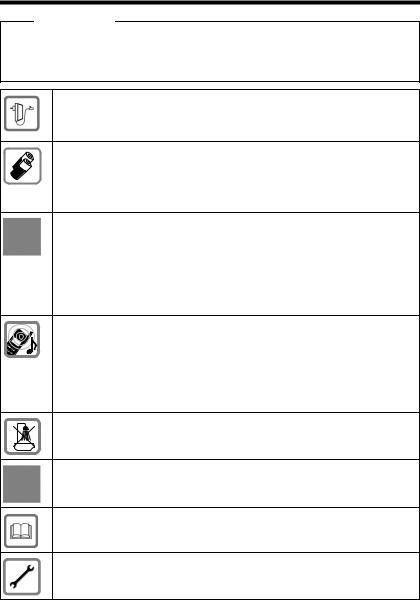
Правила техники безопасности
Правила техники безопасности
Внимание!
Перед использованием телефона внимательно прочитайте инструкции по технике безопасности и руководство по эксплуатации.
Разъясните детям содержание инструкций и возможные опасности, связанные с использованием устройства.
Используйте только адаптер питания, указанный на устройстве.
Используйте только прилагаемые кабели, предназначенные для подключения к стационарной и локальной сетям, и подключайте их только к соответствующим разъемам.
Используйте только перезаряжаемые аккумуляторы, которые отвечают техническим
требованиям
(см. «Технические характеристики»). Никогда не используйте обычные (одноразовые) батарейки или аккумуляторы других типов, так как это может значительно навредить Вашему здоровью и привести к травме. Аккумуляторы со следами повреждений должны быть заменены.
Работающий телефон может воздействовать на находящееся поблизости медицинское оборудование. Следите за соблюдением технических требований с учетом конкретных условий работы (например, в кабинете врача).
Если Вы пользуетесь каким-либо медицинским устройством (например кардиостимулятором), обратитесь к изготовителю устройства. Он сообщит Вам сведения о восприимчивости данного устройства к внешним источникам высокочастотной энергии (технические характеристики изделия Gigaset см. в разделе «Технические характеристики»).
Не подносите трубку к уху обратной стороной при звонке или в режиме громкой связи. Это может привести к серьезному хроническому ухудшению слуха.
Ваш телефон Gigaset совместим с большинством продаваемых цифровых слуховых аппаратов. Однако нельзя гарантировать идеальную работу со всеми слуховыми аппаратами.
Телефон может вызвать помехи (неприятный шум или свист) в аналоговом слуховом аппарате или привести к его перегрузке. Если Вам потребуется помощь, обратитесь к продавцу слухового аппарата.
Устройства не защищены от брызг.Не устанавливайте их во влажной среде, например в ванной или душевой комнате.
Не пользуйтесь устройствами во взрывоопасных помещениях (например, окрасочных цехах).
Если Вы передаете телефон Gigaset кому-либо, обязательно передайте также и инструкцию по эксплуатации.
Не используйте неисправное устройство или отдайте его в ремонт в наш сервисный центр, так как оно может создавать помехи другим беспроводным устройствам.
6
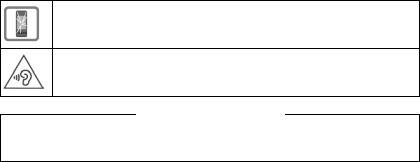
Правила техники безопасности
Не используйте устройство, если его дисплей поврежден или разбит. Острые края разбитого стекла или пластика могут повредить руки или лицо. Отправьте устройство для ремонта в отдел обслуживания.
Чтобы избежать потери слуха, не используйте при прослушивании высокую громкость в течение длительных периодов времени.
Обратите внимание!
uТелефон не может работать при неисправном электропитании. Он также не может передавать
экстренные вызовы.
u Номера экстренного вызова невозможно набрать, если кнопки или дисплей заблокированы!
7

Подготовка к работе
Подготовка к работе
Проверка комплекта поставки
1 |
5 |
6 |
9 |
2 |
3 |
|
4 |
7 |
8 |
10 |
11 |
1Базовый блок Gigaset C530 IP или C530A_IP
2Блок питания для подключения базового блока к электросети
3Телефонный кабель (плоский) для подключения базового блока к аналоговым линиям стационарной сети
4Кабель Ethernet (локальная сеть) для подключения базового блока к маршрутизатору (локальная сеть/Интернет)
5Телефонная трубка Gigaset C530H
6Два аккумулятора для трубки (не заряжены)
7Крышка аккумуляторного отсека для трубки
8Зажим для крепления трубки на поясе
9Зарядная подставка для трубки
8
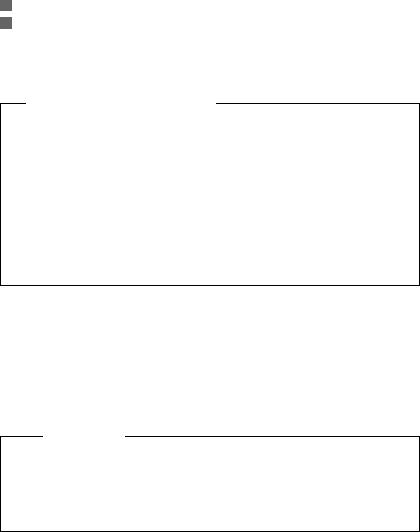
Подготовка к работе
10Блок питания для подключения зарядной подставки к электросети
11Краткое введение с программой установки для телефона, текстами лицензионных соглашений, гарантийным талоном и ссылками на основные веб-сайты.
При любом обновлении микропрограммного ПО базового блока руководство пользователя также обновляется (если это необходимо) и доступно для загрузки на веб-сайте www.gigaset.com.
Обновление встроенного ПО
Настоящее руководство содержит описание функций телефона со встроенным программным обеспечением версии 080 и выше.
При появлении новых или усовершенствованных функций для Gigaset в Интернете становится доступно обновление встроенного ПО, которое можно загрузить в базовый блок (¢ стр. 61). Если обновление ведет к изменениям в работе телефона, новая версия руководства пользователя с необходимыми исправлениями будет опубликована в Интернете по адресу:
www.gigaset.com.
Выберите изделие, чтобы открыть страницу для своего базового блока, на которой приведена ссылка на руководства пользователя.
Чтобы выяснить версию установленного встроенного программного обеспечения, ¢ стр. 165.
Установка базового блока и зарядной подставки
Базовый блок и зарядная подставка рассчитаны на работу в закрытом сухом помещении при температуре от +5 до +45 °C.
¤Установите базовый блок в центральной части здания или закрепите его на стене (¢ стр. 194).
Обычно ножки телефона не оставляют следов на поверхности. Однако, учитывая разнообразие современных мебельных лаков и политур, полностью исключить возможность появления таких следов нельзя.
Внимание!
uНи в коем случае не допускайте воздействия на телефон источников тепла, прямого солнечного света или влияния других электрических приборов.
u Берегите телефон Gigaset от влаги, пыли, агрессивных жидкостей и паров.
uУчитывайте радиус действия базового блока. Она составляет до 50 м в помещении
и до 300 м вне помещений при отсутствии препятствий. Отключение функции Макс. дальность (¢ стр. 117) приводит к уменьшению радиуса действия.
9

Подготовка к работе
Подключение телефона (общие сведения)
На следующей схеме показаны все возможные подключения телефона. Отдельные соединения подробно описаны ниже. Чтобы иметь возможность звонить по стационарной сети и пользоваться IP-телефонией, необходимо подключить базовый блок
к стационарной сети и Интернету.
6
5
3
2
4
1
Действуйте в следующем порядке:
1Подготовьте трубку: установите и зарядите аккумуляторы (¢ стр. 11)
2Подсоедините зарядную подставку к электрической сети (¢ стр. 11)
3Подсоедините телефонный кабель и кабель питания к базовому блоку (¢ стр. 13)
4Подсоедините базовый блок к телефонной сети и сети электропитания (¢ стр. 13)
5Подсоедините базовый блок к маршрутизатору для доступа к Интернету и настройки базового блока с помощью веб-конфигуратора (подключение через маршрутизатор
имодем или через маршрутизатор со встроенным модемом)
6ПК в локальной сети (необязательно) — для дальнейшей настройки базового блока Gigaset C530 IP/C530A IP
¢стр. 26).
10
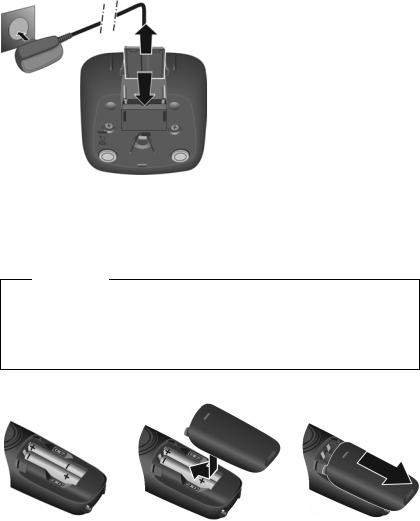
Подготовка к работе
Подключение зарядной подставки
¤
2
4 ¤
1
Подсоедините плоский штекер от блока питания 1.
Подсоедините блок питания к розетке сети электропитания 2.
|
Отсоединение штекерного разъема |
|
|
от зарядной подставки |
|
|
¤ |
Отсоедините блок питания от розетки |
3 |
¤ |
сети электропитания. |
Нажмите кнопку фиксатора 3 |
||
и отсоедините штекерный разъем 4.
Подготовка трубки к работе
Дисплей защищен полимерной пленкой. ¤ Снимите эту защитную пленку!
Установка аккумуляторов и закрытие крышки отсека для аккумуляторов
Внимание!
Используйте только аккумуляторы, рекомендованные фирмой Gigaset Communications GmbH (¢ стр. 172). Несоблюдение этого требования представляет серьезную угрозу здоровью и может привести к травмам. Например, возможно повреждение корпуса аккумуляторов или их взрыв. Кроме того, при использовании аккумуляторов, отличных от рекомендуемых, возможна неправильная работа или повреждение телефона.
1
|
|
|
3 |
|
2 |
|
4 |
|
|
|
|
¤ Вставьте |
¤ Установите верхний |
Снятие крышки отсека |
|
аккумуляторы, |
край крышки отсека |
для аккумуляторов |
|
соблюдая полярность |
для аккумуляторов 1. |
¤ |
Возьмитесь за выемку |
(правильную |
¤ Нажмите на крышку |
|
на крышке 3 |
полярность +/- см. на |
|
||
до защелкивания |
|
и сдвиньте крышку |
|
схеме). |
|
||
в фиксаторах 2. |
|
назад 4. |
|
|
|
||
11
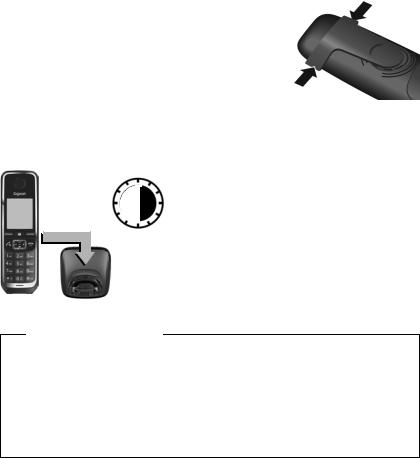
Подготовка к работе
Крепление зажима для ношения на ремне
На трубке предусмотрены боковые пазы для крепления зажима для ношения на ремне.
uЧтобы закрепить зажим на трубке, положите зажим на заднюю сторону трубки и надавите на него, чтобы выступы зажима защелкнулись в пазах.
uЧтобы снять зажим, надавите большим пальцем правой руки по центру зажима, вставьте ноготь большого пальца левой руки между зажимом и корпусом трубки и снимите зажим, потянув его вверх.
Зарядка аккумуляторов
Аккумуляторы поставляются частично заряженными. Перед началом эксплуатации их следует полностью зарядить. Когда аккумуляторы полностью заряжены, значок питания на дисплее гаснет.
|
¤ Заряжайте телефонную трубку в зарядной |
|
6h |
подставке в течение 6 часов. |
|
Уровень заряда аккумуляторов отображается |
||
|
||
|
на экране в режиме ожидания: |
|
|
xy xy x{ x{(от разряженных |
|
|
до полностью заряженных). |
Примечания
uТрубку следует устанавливать только в предназначенный для нее базовый блок или зарядную подставку.
u Во время зарядки аккумулятор может нагреваться. Это не опасно.
u С течением времени емкость аккумулятора по техническим причинам падает.
uТелефонные трубки из комплекта поставки уже зарегистрированы на базовом блоке. Если телефонная трубка не зарегистрирована (отображается текст
«Зарегистрируйте трубку» или «Установите трубку на базу»), зарегистрируйте ее вручную (¢ стр. 97).
12
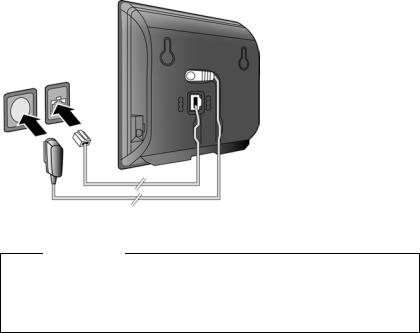
Подготовка к работе
Подключение базового блока к телефонной и электрической сетям
¤
¤
4
5 2
1 |
|
¤ |
|
|
|
|
3 |
¤ |
|
|
¤
Вставьте телефонный кабель в нижний гнездовой разъем на задней панели базового блока 1.
Вставьте кабель питания от блока питания в верхнее гнездо 2на задней панели базового блока.
Уложите оба кабеля в предназначенные для них канавки 3.
Вставьте телефонный кабель в розетку стационарной телефонной сети 4.
Подсоедините блок питания к розетке сети электропитания 5.
Внимание!
uПользуйтесь только сетевым и телефонным кабелями из комплекта поставки.
Телефонные кабели могут различаться по разводке контактов (разводка контактов, ¢ стр. 173).
uДля функционирования кабель питания должен быть постоянно подключен, поскольку телефон не может работать без электропитания.
Теперь вы можете использовать телефон для звонков по стационарной сети, а также принимать звонки на ваш номер в стационарной сети.
Gigaset C530A IP: в автоответчике базового блока записано стандартное объявление для режима ответа и записи (¢ стр. 85).
13
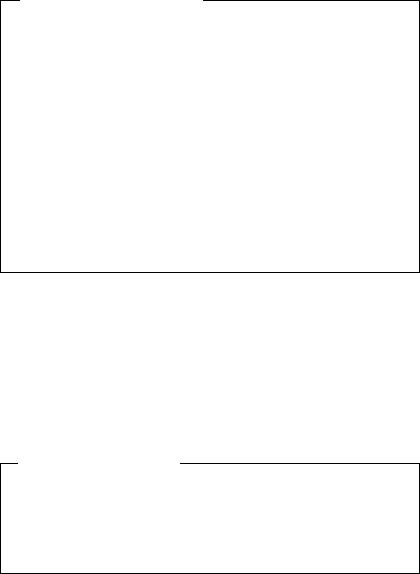
Подготовка к работе
Подключение базового блока к маршрутизатору (Интернету)
Уведомление о защите данных
Когда устройство подключено к маршрутизатору, оно автоматически связывается
ссервером поддержки Gigaset, чтобы вам было проще настроить устройства
иустановить связь со службами Интернета.
Для этого каждое устройство раз в день отправляет следующую уникальную информацию:
u Серийный номер/номер устройства u MAC-адрес
u Частный IP-адрес Gigaset в локальной сети/номера портов. u Наименование устройства
u Версия программного обеспечения
На сервере поддержки эта информация сопоставляется с существующими данными об устройстве:
u Номер телефона в Gigaset.net u Пароли системы/устройства
Дополнительные данные о служебных данных, которые хранятся в Gigaset.net, можно найти по следующей ссылке:
www.gigaset.net/privacy-policy
Если базовый блок подсоединен к маршрутизатору, телефон может подключаться к Интернету. Подключение к Интернету требуется для следующих функций:
uИнтернет-телефония VoIP (Voice over Internet Protocol — протокол передачи речи по Интернету);
u немедленное уведомление о появлении в Интернете нового ПО для вашего телефона; u настройка даты и времени с помощью сервера времени в Интернете;
u информационные услуги и телефонные справочники в Интернете.
Для доступа в Интернет маршрутизатор должен быть подключен к Интернету через модем (он может быть встроен в маршрутизатор).
Можно также подключить к маршрутизатору ПК, если требуется настроить телефон при помощи веб-конфигуратора.
Примечание
Для IP-телефонии требуется широкополосное интернет-соединение (например, DSL) с фиксированной оплатой (рекомендуется) или оплатой за трафик, а также маршрутизатор для соединения телефона с Интернетом. Список рекомендованных маршрутизаторов см. в Интернете по адресу:
www.gigaset.com/service
Перейдите на страницу часто задаваемых вопросов (FAQ) и выберите свой IP-телефон Gigaset. В строке поиска введите, например, «Router» (маршрутизатор).
14
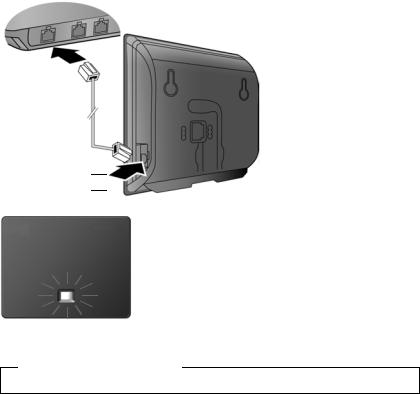
|
|
Подготовка к работе |
|
¤ Вставьте разъем входящего |
|
|
|
в комплект поставки кабеля |
|
|
Ethernet (кат. 5 с 2 |
|
|
модульными разъемами |
|
|
RJ45) в гнездо локальной |
|
|
сети с боковой стороны |
2 |
¤ |
базового блока 1. |
|
Затем вставьте второй |
|
разъем кабеля Ethernet в гнездо локальной сети на маршрутизаторе 2.
 1
1 
После подключения кабеля к телефону и маршрутизатору и включения маршрутизатора
загорается подсветка кнопки на передней панели базового блока (кнопка пейджинга).
Теперь можно устанавливать VoIP-соединения в сети Gigaset.net (¢ стр. 39).
Примечание
¤ Если требуется изменить языка дисплея, ¢ стр. 48.
Настройка телефона — мастер установки
Чтобы можно было пользоваться IP-телефонией (VoIP) для звонков на другие номера
в Интернете и на стационарные или мобильные телефоны, необходимы услуги оператора IP-телефонии, поддерживающего стандарт SIP VoIP.
¤Зарегистрируйтесь по крайней мере у одного оператора услуг IP-телефонии и настройте по крайней мере одну учетную запись IP-телефонии.
Оператор предоставит вам:
u или данные для доступа (имя пользователя, имя для аутентификации, пароль и т. п.), u или код автонастройки (код активации).
Мастер установки на телефоне Gigaset помогает настроить учетную запись IP-телефонии.
15
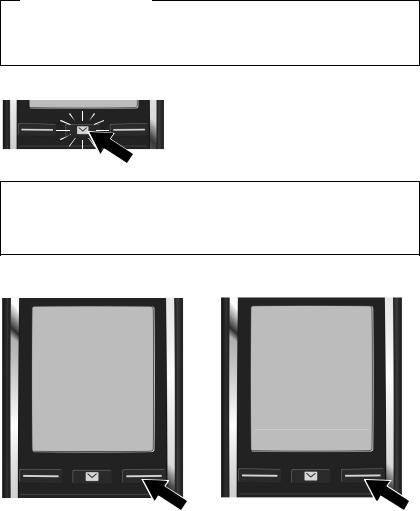
Подготовка к работе
Мастер установки состоит из двух отдельных мастеров:
1Мастер VoIP для настройки соответствующей учетной записи.
2Мастер соединений для назначения исходящих и входящих соединений (¢ стр. 21).
Примечание
Можно настроить до 6 подключений IP-телефонии. Когда вы начинаете использовать телефон, изначально можно настроить только одно VoIP-соединение. Впоследствии можно настроить дополнительные VoIP-соединения с помощью мастера VoIP
(¢ стр. 58) или веб-конфигуратора.
Запуск мастера установки
Когда аккумуляторы трубки достаточно зарядятся, наfней начнет мигать кнопка сообщений .
¤ Нажмите кнопку сообщений f.
Если на дисплее отображается сообщение «Новая программа доступна», для телефона доступно обновление встроенного ПО. Нажмите правую кнопку меню Да. Будет загружена новая версия встроенного ПО. Этотfпроцесс занимает около 6 минут. После этого снова будет мигать кнопка сообщений .
¤ Чтобы начать настройку: нажмите кнопку сообщений f.
Мастер VoIP – настройка IP-телефонии
|
|
|
|
|
|
|
|
IP ассистент |
|
|
|
IP ассистент |
|
|
|
|
|
|
|
|
|
? |
|
|
|
Мастер поможет |
Ð |
|
Запустить |
|
|
|
вам настроить |
|
|
|
|
|
IP-уч. запись и |
|
|
|
|
|
|
|
|
|
|
мастер |
|
|
|
зарег. ее у вашего |
|
|
|
|
|
|
|
|
|
установки IP? |
|
|
|
поставщика услуг, - |
|
|
|
|
|
|
? |
ОК |
|
Нет |
Да |
|
|||
|
|
|
|
|||
|
|
|
|
|
|
|
|
|
|
|
|
|
|
¤Чтобы запустить мастер VoIP нажмите расположенную под экраном кнопку Да (= правая кнопка меню).
¤Для прокрутки сообщения нажимайте
sна нижнюю часть кнопки управления
.
¤Для продолжения нажмите кнопку меню ОК.
16
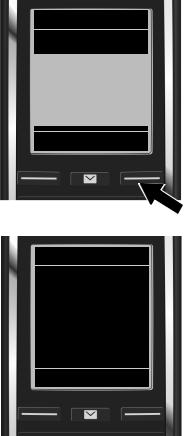
Подготовка к работе
Если мастер соединений не запускается обычным способом или вы отменили запуск мастера,vего можно открыть черезÏследующее меню на трубке:
¤ Кнопка управления ¤ ¤Телефония ¤ VoIP-мастер
Выбер. IP-уч.зап.
IP 1 |
´ |
|
|
|
|
IP 2 |
´ |
|
|
IP 3 |
´ |
|
|
IP 4 |
´ |
|
|
IP 5 |
´ |
|
|
|
|
Назад |
? |
ОК |
IP ассистент
?
У вас есть код
для автоматич.
конфигурации?
Нет |
Да |
На экране отображается список всех доступных IP-соединений (IP 1 – IP 6). Уже настроенные IP-соединения³ отмечаются значком .
¤ Если требуется, выберите соединениеs с помощью кнопки управления .
¤Для продолжения нажмите кнопку меню ОК.
uОператор IP-телефонии сообщил вам
имя для аутентификации/пароль и, если нужно, имя пользователя:
¤Нажмите кнопку меню Нет
¤Дополнительные сведения см.
в разделе:
«Загрузка данных оператора IPтелефонии» ¢ стр. 19.
uВы получили от оператора IP-телефонии код автонастройки
(код активации):
¤Нажмите кнопку меню Да
¤Дополнительные сведения см. в разделе:
«Ввод кода автонастройки» ¢ стр. 18.
17
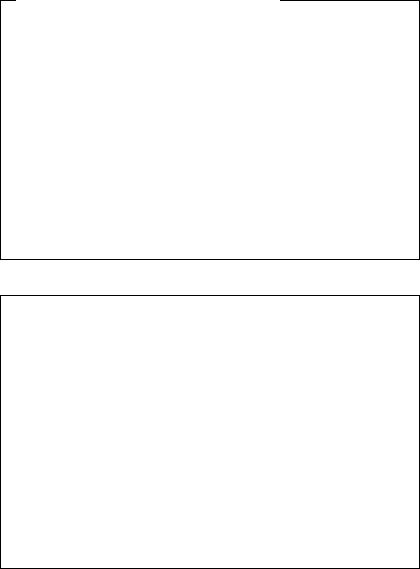
Подготовка к работе
Если подключение к Интернету отсутствует
Если не удается установить подключение к Интернету, выводится одно из следующих сообщений:
uIP-адрес недоступен: отсутствует соединение с маршрутизатором.
Проверьте кабельное соединение между маршрутизатором и базовым блоком, а также проверьте настройки маршрутизатора.
Телефон настроен на динамическое назначение IP-адреса. Чтобы маршрутизатор «распознал» телефон, на нем также должно быть включено динамическое назначение IP-адресов, т.е. на маршрутизаторе должен быть запущен DHCP-сервер.
Если DHCP-сервер не может или не должен быть запущен, необходимо назначить телефону фиксированный IP-адрес (¢ стр. 56).
uИнтернет-соедин. отсутствует: отсутствует связь с Интернетом.
IP-сервер может быть временно недоступен. В этом случае попробуйте установить соединение позднее.
В остальных случаях: проверьте кабельное соединение между маршрутизатором
и модемом или DSL-соединение, а также проверьте настройки маршрутизатора.
¤Если нажать кнопку ОК, мастер VoIP закроется.
Впоследствии для настройки IP-соединения потребуется запустить мастер из меню.
Ввод кода автонастройки
Автонастройка
У некоторых операторов IP-телефонии процесс настройки VoIP-соединений автоматизирован. Оператор создает файл конфигурации, содержащий все необходимые данные для доступа к услуге IP-телефонии. Этот файл размещается
на конфигурационном сервере в Интернете для загрузки в телефон.
Оператор сообщит вам код конфигурации. Мастер установки (¢ стр. 16) предлагает ввести этот код. Затем все необходимые данные VoIP будут автоматически загружены в телефон.
Файл конфигурации передается только по защищенному соединению (аутентификацияf TLS). В случае ошибки аутентификации TLS начинает мигать кнопка сообщений . Если нажать кнопку сообщений, отображается сообщение Ошибка сертифик. Проверьте ваши сертификаты в кофигураторе сети. Нажмите правую кнопку, чтобы подтвердить получение сообщения.
Выполните вход в веб-конфигуратор (¢ стр. 133).
На веб-странице Безопасность (¢ стр. 141) указано, почему невозможно установить безопасное соединение и как это можно исправить.
Если загрузить файл конфигурации не удается (например, из-за недоступности сервера конфигурации), телефон продолжает пытаться установить связь, пока не произойдет успешная загрузка.
18

Подготовка к работе
¤ Введите с клавиатуры код IP ассистент автонастройки, полученный
от оператора (не более 32 символов).
Код активации для
автом. конфиг.:
< C |
ОК |
|
|
¤ Нажмите кнопку меню ОК.
Все данные, необходимые для IP-телефонии, будут загружены в телефон непосредственно из Интернета.
После успешной загрузки данных в телефон появится сообщение Ваша IP-уч.запись зарегистрирована у поставщика услуг.
¤ Дополнительные сведения см. в разделе: «Мастер соединения» стр. 21.
Загрузка данных оператора IP-телефонии
Мастер соединения устанавливает соединение с сервером настройки Gigaset в Интернете. С сервера можно загрузить различные профили операторов IP-телефонии, содержащие общие данные доступа.
Выб. вашу страну
Страна 1
Страна 2
Страна 3 |
|
Страна 4 |
|
Страна 5 |
|
|
V |
Назад |
ОК |
|
|
¤Кнопкой управления qвыберите
страну, в которой будет использоваться телефон.Загружается список стран.
¤Для подтверждения выбора нажмите кнопку меню ОК.
19
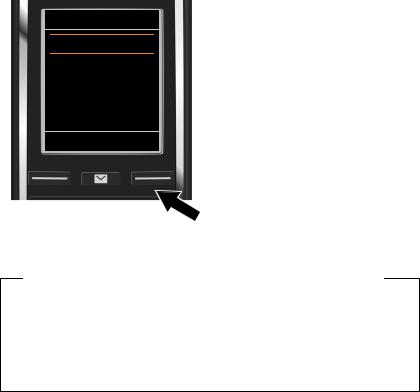
Подготовка к работе
Выберите пост.усл.
Provider 1
Provider 2 |
|
Provider 3 |
|
Provider 4 |
|
Provider 5 |
V |
Назад |
ОК |
Отображается список операторов IP-телефонии, для которых на сервере конфигурации имеются профили с общими данными доступа.
¤ Выберите оператора IP-телефонииq с помощью кнопки управления .
¤Для подтверждения выбора нажмите кнопку меню ОК.
Общие данные доступа выбранного оператора IP-телефонии будут загружены и сохранены в телефоне.
Вам не удалось загрузить данные оператора
Если ваш оператор IP-телефонии отсутствует в списке, например, если его общие данные недоступны для загрузки, отмените работу мастера VoIP.
¤ Нажмите и удерживайте кнопку отбоя a. Трубка перейдет в режим ожидания.
Введите все необходимые настройки оператора IP-телефонии и учетной записи IP с помощью веб-конфигуратора (¢ стр. 142).
Позже вы сможете через меню телефона или веб-конфигуратор сменить назначение IP-соединения как исходящие и входящие соединения.
20
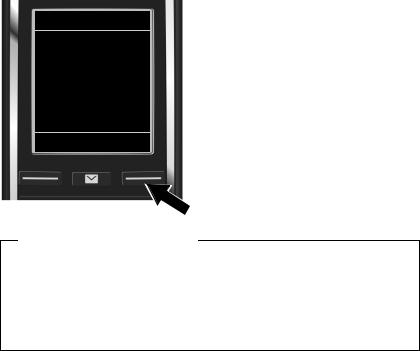
Подготовка к работе
Ввод данных пользователя для учетной записи IP-телефонии
Данные пост.усл.
Авторизация
Имя:
Абв
< C |
ОК |
Обратите внимание...
Вам будет предложено ввести личные данные доступа к учетной записи IP-телефонии. Следующие данные зависят от оператора:
-Авторизация Имя,
-Авторизация Пароль
-Имя пользователя
¤Введите регистрационные данные, полученные от оператора IP-телефонии.
¤Подтверждайте каждую запись, нажимая кнопку меню ОК.
Если Имя пользователя совпадает с Авторизация Имя, просто нажмите кнопку меню ОК.
... на то, что при вводе данных доступа необходимо учитывать регистр символов.
¤
¤Для удаления неправильно введенных символов: ¤ нажмите кнопку меню Ñ. Удаляется символ слева от курсора.
¤Перемещение в поле ввода: ¤ нажмите кнопку управления r.на дисплее, что именно выбрано — прописные буквы, строчные буквы или цифры.
Если все данные IP-телефонии введены правильно и полностью, вскоре после этого на экране появится сообщение «Ваша IP-уч.запись зарегистрирована у поставщика услуг». Затем мастер VoIP закрывается.
Запускается мастер соединения.
Мастер соединения
Мастер соединения позволяет назначать ранее настроенные соединения (соединение стационарной сети, соединение Gigaset.net ¢ стр. 39 и соединения IP-телефонии
¢ стр. 16) внутренним абонентам в качестве входящих и, в соответствующих случаях, исходящих соединений. Внутренние абоненты — это зарегистрированные трубки и (для Gigaset C530A IP) автоответчики базового блока.
uВходящие соединения — это телефонные номера (соединения), по которым вам можно звонить. Входящие вызовы направляются только тем внутренним абонентам (оконечным устройствам), для которых соответствующее соединение назначено как входящее.
uИсходящие соединения — это номера, отправляемые вызываемому абоненту. Сетевой оператор рассчитывает плату на основе исходящих соединений. Вы можете назначить каждому внутреннему абоненту номер или соответствующее соединение в качестве исходящего соединения.
21
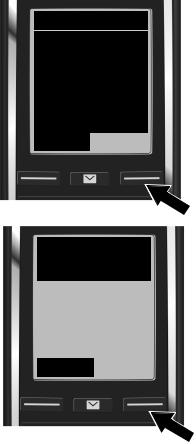
Подготовка к работе
uКаждое из соединений (номеров) вашего телефона может быть как исходящим, так и входящим. Любое из соединений можно назначить нескольким внутренним абонентам как исходящее и/или входящее. Автоответчику можно назначить только входящее соединение.
Стандартное назначение
При регистрации и запуске все настроенные соединения и локальный автоответчик 1 в случае Gigaset C530A IP назначаются как входящие соединения.
Соединение стационарной сети назначается трубкам как исходящее.
a.
Помощник соед.
?
Назн. соединения -
на трубку
INT1?
Нет |
Да |
|
|
b.
Вход. соединения
|
|
|
|
|
|
Ð |
|
INT1 |
|||
|
|||
приним. вызовы по |
|
||
|
|||
Фикс.лин.: 4560123 |
|
||
IP 1: 12345602 |
|
||
Gigaset.net: 12345#9 |
|
||
|
|
|
|
Измен. |
|
ОК |
|
|
|
|
|
¤Нажмите кнопку меню Да, если требуется изменить настройку для исходящих и входящих соединений трубки с внутренним именем INT1.
¤Если не требуется менять настройку этой трубки, нажмите кнопку меню
Нет.
Отображается список текущих назначенных входящих соединений.
Если требуется, прокручивайте sсписок с помощью кнопки управления .
¤Если требуется изменить настройку входящего соединения, нажмите
кнопку меню Измен.
Переходите к пункту £ c.
¤Если изменять настройку не требуется, нажмите кнопку меню
ОК.
Переходите к пункту £ d.
22
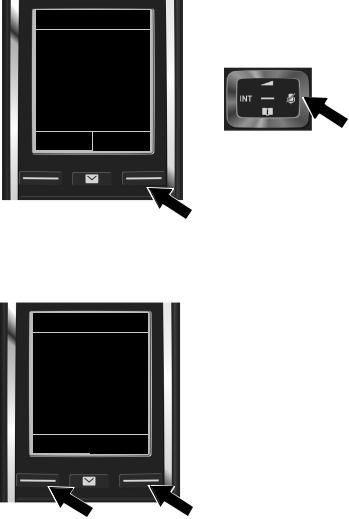
c.
INT 1
Приём вызовов по
IP 1:
< Да |
> |
Приём вызовов по Gigaset.net:
Назад Сохран.
Подготовка к работе
Если трубка не должна подавать сигналы
о вызовах по VoIP-соединению IP1:
¤
¤ Чтобы перейти к следующему соединению, нажмите нижнююs сторону кнопки управления . Выберите Да или Нет, как описано выше.
¤Повторите процедуру для каждого соединения.
¤Закончив настройку трубки, нажмите кнопку меню Сохран.
Обновленный список соединений приема будет выведен на экран для проверки.
¤
d.
Отправить соедин.
Ð
INT1
отправ. вызовы по
Фикс.лин.:
4560123
Измен. ОК
На экране отображается текущее исходящее соединение, установленное для трубки: Фикс.лин.
¤Если изменять настройку не требуется, нажмите кнопку меню ОК. Следующий шаг можно пропустить.
¤Если требуется изменить настройку, нажмите кнопку меню Измен.
23

Подготовка к работе
e.
INT 1
Соединение для
исходящ. вызовов:
< IP 1 |
> |
Назад Сохран.
Если вызовы с трубки будут выполняться через другое соединение/телефонный
номер:
¤
¤Нажмите кнопку меню Сохран., чтобы сохранить настройку.
Вместо соединения можно также выбрать Выбр. для кажд. Тогда при каждом вызове с трубки можно будет выбирать требуемое соединение.
Если на базовом блоке зарегистрированы и другие трубки, будет предложено назначить для них исходящие и входящие соединения. На экране появится следующее сообщение:
Назн. соединения на трубку ?
¤ Выполните шаги a. – e. для каждой зарегистрированной трубки.
Gigaset C530A IP:
После назначения входящих и исходящих соединений для всех трубок будет предложено назначить входящие соединения для трех автоответчиков.
На дисплее отображается запрос «Назн. соединения на автоответчик ?».
¤ Выполните шаги a. – e. для каждого автоответчика.
Внимание! Каждое соединение может быть назначено в качестве входящего только одному из трех автоответчиков. Если входящее соединение, уже назначено одному из автоответчиков, назначить другому автоответчику, то «старое» назначение будет удалено.
После успешной настройки на короткое время появляется следующее сообщение
Назначение соединения выполнено.
24
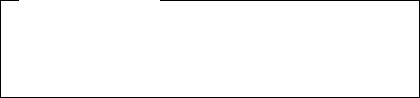
Подготовка к работе
Завершение установки
Затем трубка вернется в режим готовности (пример дисплея в режиме готовности):
Индикация на дисплее |
|
i |
V |
||
u Качество связи между базовым блоком и трубкой: |
|||||
|
07:15 |
||||
- |
От хорошего до плохого: Ð i Ñ Ò |
|
|||
- Нет приема: ¼(красный) |
|
INT 1 |
14 Окт |
||
|
|
|
|||
Зеленый цвет: режим Макс. дальность отключен. |
|
|
|||
u Индикация уровня заряда аккумуляторов: |
|
|
|||
- |
{Белый: заряд более 66% |
|
|
|
|
- |
{Белый: заряд от 34% до 66% |
|
|
|
|
- |
yБелый: заряд от 11% до 33% |
|
Вызовы |
SMS |
|
- |
yКрасный: заряд менее 11% |
|
|
|
|
- |
yМигает красным: аккумуляторы почти полностью разряжены (осталось |
||||
|
меньше, чем на 10 минут разговора) |
|
|||
- |
xy xy x{ x{ |
Белый: аккумулятор заряжается |
|
||
u INT 1: внутреннее имя трубки
Gigaset C530A IP: автоответчики базового блока, которым назначены входящие соединения, включается в режиме ответа и записи со стандартным уведомлением (¢ стр. 85). Соответствующая индикация выглядит, например, следующим образом:
AM 1+2 вкл.
Примечание
Для защиты телефона и его системных настроек от несанкционированного доступа установите 4-значный цифровой код (системный PIN), известный только вам. Этот код нужно будет вводить каждый раз перед регистрацией и отменой регистрации трубок, а также перед изменением настроек IP-телефонии или локальной сети.
Стандартный системный код PIN — 0000 (4 нуля). Инструкции по изменению PIN-кода ¢ стр. 55.
Дата и время
Существуют два способа установки даты и времени:
uПри стандартной настройке если телефон подключен к Интернету, дата и время синхронизируются с интернет-сервером времени.
Вы можете включить или выключить синхронизацию с сервером времени через вебконфигуратор (¢ стр. 151).
uМожно также устанавливать дату и время вручную через меню любой зарегистрированной трубки (¢ стр. 55).
Для правильного определения времени входящих звонков, использования будильника и календаря необходимо установить правильную дату и время.
25

Подготовка к работе
Подключение гарнитуры к трубке (необязательно)
Можно подключать гарнитуры со штекером диаметром 2,5 мм. Данные рекомендуемых гарнитур см. на странице соответствующего изделия на www.gigaset.com.
Продолжение
После успешной настройки можно сразу звонить по телефону, настроить Gigaset в соответствии со своими потребностями (¢ стр. 48) или сначала ознакомиться с инструкциями (¢ стр. 28).
|
|
Выполнение внешних вызовов и прием звонков |
¢стр. 32 |
|
|
Настройка мелодии и громкости звукового сигнала |
¢стр. 50 |
|
|
Сохранение собственного кода города в телефоне |
¢стр. 56 |
|
|
Настройка режима ECO DECT |
¢стр. 117 |
|
|
Подготовка телефона к приему SMS |
¢стр. 65 |
|
|
Настройка автоответчика (Gigaset C530A IP) |
¢стр. 85 |
|
|
Работа телефона с офисной АТС |
¢стр. 123 |
|
|
Регистрация имеющихся трубок Gigaset на базовом блоке и перенос |
¢стр. 97 |
записей из их справочников в новую трубку |
¢стр. 104 |
|
|
|
|
Использование телефонных справочников из Интернета |
¢стр. 105 |
|
|
Создание дополнительных учетных записей IP-телефонии |
¢стр. 58 |
|
|
Настройка телефона с помощью веб-конфигуратора |
¢стр. 131 |
|
|
Если у вас возникнут вопросы по использованию телефона, прочитайте советы по устранению неисправностей (¢ стр. 157) или обратитесь в нашу группу поддержки клиентов (¢ стр. 156).
26

Разъяснение инструкций в этом руководстве по эксплуатации
Разъяснение инструкций в этом руководстве по эксплуатации
Кнопки на трубке Gigaset отображаются в инструкции следующим образом: |
|
c/ v/ a |
Кнопка соединения/кнопка меню/кнопка отбоя |
Q– O |
Цифровые/буквенные кнопки |
*/ # |
Кнопка «звездочка»/кнопка «решетка» |
f/ S |
Кнопка сообщения/кнопка R |
Пример: включение/выключение автоматического приема вызовов
ИллюстрацияÏ в инструкции по эксплуатации:
v¤ ¤ОК ¤qТелефония ¤ОК ¤Aвт.прием выз. ¤Измен. (³= включено) Выполните следующую процедуру.
¤ v: в режиме ожидания нажмите правую сторону кнопки управления, чтобы открыть Ïглавное меню. Ï
¤ : перейдите к значку с помощью кнопки управления p.
¤ОК: нажмите кнопку меню ОК или центральную часть кнопки управления w, чтобы открыть подменю Настройки.
¤qТелефония: перейдите к пункту Телефония с помощью кнопки управления q.
¤ОК: нажмите кнопку меню ОК или центральную часть кнопки управления w, чтобы открыть подменю Телефония.
¤Aвт.прием выз.: выбран пункт включения или выключения функции автоматического приема вызова.
¤Измен. (³= включено): нажимайте кнопку меню Измен. или центральную часть кнопки управления wдля включения или выключения (³= включено,
´= выключено).
27
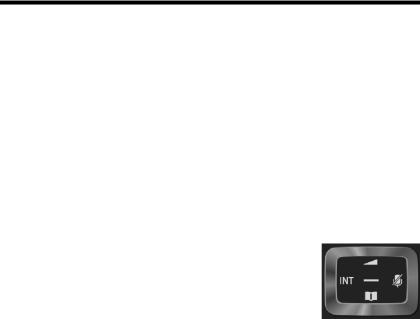
Знакомство с телефоном
Знакомство с телефоном
Включение/выключение трубки
¤ Чтобы включить или выключить трубку, нажмите и удерживайте кнопку отбоя a.
Блокировка и разблокировка кнопочной панели
Блокировка кнопочной панели предотвращает случайное нажатие кнопок. Если нажать кнопку при заблокированной кнопочной панели, отображается сообщение.
¤Чтобы заблокировать или разблокировать кнопочную панель, нажмите и удерживайте кнопку #.
Если кнопочная панель заблокирована, то при нажатии какой-либо кнопки отображается сообщение.
При приеме вызова блокировка кнопочной панели автоматически отключается. Она снова включится по окончании телефонного разговора.
Кнопка управления
Ниже сторона кнопки управления (верхняя, нижняя, правая, левая и середина), используемая вvразличных операциях, выделяется черным цветом, например, , еслиwтребуется нажать правую сторону кнопки управления, или , если требуется нажать центральную часть кнопки управления.
Кнопка управления обеспечивает навигацию по меню и перемещение между полями ввода. В режиме ожидания или
во время внешнего вызова она выполняет следующие функции.
Когда телефонная трубка находится в состоянии ожидания s
vили w u
t
Во время внешнего вызова |
|
s |
Открытие телефонной книги. |
u |
Начало внутреннего консультационного вызова. |
tРегулировка громкости динамика для обычного режима и режима громкой связи.
28

Знакомство с телефоном
Функции, выполняемые при нажатии центральной части кнопки управления
Кнопка выполняет различные функции в зависимости от конкретной ситуации. u В режиме ожидания открывается главное меню.
uВ подменю, а также при выборе полей и вводе в них данных эта кнопка выполняет функции кнопок меню ОК, Да, Сохран., Выбрать и Измен.
Примечание
В этой инструкции демонстрируетсяv открытие главного меню нажатием правой стороны кнопки управления и подтверждение функций нажатием соответствующей кнопки меню. Однако при желании можно пользоваться кнопкой управления в соответствии с описанием выше.
Кнопки меню
Кнопки меню выполняют функции, заданные по умолчанию в состоянии ожидания, но эти функции можно переназначить (¢ стр. 53).
Функции кнопок меню определяются текущей ситуацией. Пример:
|
|
|
|
Текущие функции кнопок меню |
Назад |
Сохран. |
|
|
|
|
|
|||
|
|
|
|
|
Кнопки меню
Ниже перечислены некоторые важные кнопки меню.
Опции |
Открытие меню для доступа к других функций. |
|
|
ОК |
Подтверждение выбора. |
|
|
ÛКнопка удаления: удаление символа или слова справа налево.
Назад |
Возврат в меню верхнего уровня или отмена операции. |
Сохран. Сохранение записи.
Открытие списка повторного набора.
à Gigaset C530A IP: перенаправление вызова на автоответчик. Общие сведения о значках на кнопках меню (¢ стр. 127).
Указания по использованию меню
Функции телефона отображаются в меню, состоящем из нескольких уровней. Обзор меню ¢ стр. 128.
29
